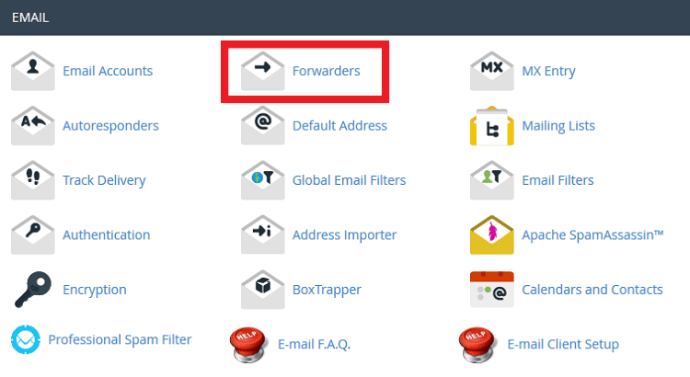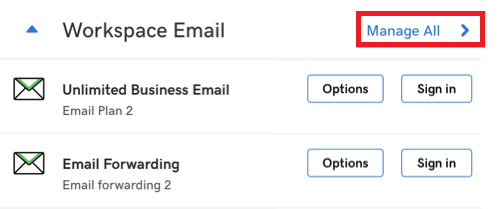Percaya atau tidak, email telah ada lebih lama dari internet. Tidak mengherankan jika ada banyak penyedia internet dan sejumlah besar alamat email terdaftar.

Sebagian besar dari kita memiliki lebih dari satu alamat email, terutama jika Anda menjalankan satu atau dua bisnis, dan cukup mudah untuk lupa masuk ke satu untuk sementara waktu. Ketika Anda akhirnya kembali ke sana, melihat kotak masuk dengan ratusan pesan yang belum dibaca bisa menakutkan.
Untungnya, dalam kebanyakan kasus, dimungkinkan untuk mengatur opsi penerusan otomatis untuk memastikan bahwa semua email yang dikirim ke nomor alamat berbeda yang Anda gunakan dikirim ke satu alamat utama. Dengan cara ini Anda bisa mendapatkan semua email terpenting dengan masuk hanya ke satu akun, yang merupakan penghemat waktu yang besar.
Meneruskan dari Domain Anda ke Gmail
Gmail.com adalah penyedia email paling populer yang digunakan saat ini. Jadi, untuk tujuan artikel ini, kami akan menunjukkan kepada Anda cara memusatkan komunikasi Anda dengan meminta domain Anda yang lain untuk meneruskan email mereka ke akun Gmail Anda.
Jika Anda menggunakan host yang tidak tercantum di sini, Anda mungkin dapat mengikuti proses yang sama seperti pada HostGator, karena banyak host domain juga menggunakan cPanel. Berikut adalah panduan langkah demi langkah untuk prosesnya.
1) Buat Akun Gmail Bisnis
Google menawarkan akun email pribadi dan bisnis. Jika Anda belum melakukannya, mungkin ada baiknya Anda menyiapkan akun Gmail terpisah untuk perusahaan Anda. Ini akan membantu dalam memusatkan korespondensi Anda. Jika tidak, Anda akan mengambil risiko email pribadi dan bisnis Anda tercampur.
Untuk membuat akun Gmail bisnis baru, buka halaman Akun Google. Klik 'Buat Akun' di kiri bawah, lalu klik 'Untuk mengelola bisnis saya' pada menu yang muncul.

Pilih alamat email yang ingin Anda buat. Sesuatu di sepanjang garis [dilindungi email] akan menjadi cara yang baik untuk pergi, tetapi jangan ragu untuk memilih sesuatu yang lebih berkesan. Kemudian ikuti langkah-langkah lainnya di layar untuk menyelesaikan penyiapan akun baru Anda.

2) Atur Penerusan di Email Khusus Anda
Jika Anda menggunakan salah satu dari empat host domain yang akan kami bahas di sini, Anda akan diberikan hosting email sebagai bagian dari layanan. Jika tidak, Anda mungkin perlu mencari layanan yang dapat melakukannya untuk Anda, seperti Mailgun atau Forward Email.
HostGator
- Masuk ke akun cPanel Anda.
- Cari bagian berlabel 'Mail', lalu klik 'Forwarders'.
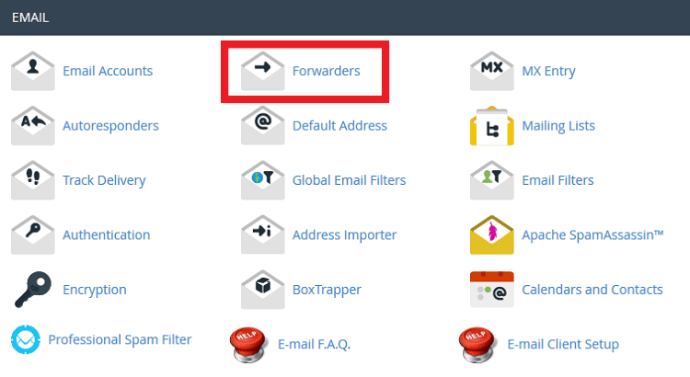
- Klik 'Tambahkan Forwarder' di bagian 'Email Account Forwarders'.
- Masukkan alamat email yang ingin Anda teruskan di bidang teks – yaitu [dilindungi email]
- Klik 'Teruskan ke alamat email', lalu masukkan alamat Gmail Anda – yaitu [dilindungi email]
- Terakhir, klik 'Tambahkan Forwarder'.
Bluehost
- Buka Bluehost dan masuk ke akun Anda.
- Klik tautan email di bagian 'Hosting'.
- Selanjutnya, klik 'Penerusan'.
- Klik tombol 'Tambahkan email'.
- Sekarang ketikkan alamat yang ingin Anda teruskan ke Gmail – yaitu [dilindungi email]
- Ketikkan alamat Gmail Anda sebagai tujuan untuk pesan yang diteruskan – yaitu [dilindungi email]
- Terakhir, klik 'Kirim'.
1&1 IONOS
- Masuk ke akun 1&1 IONOS Anda.
- Klik pada bagian 'Email & Kantor'.
- Klik pada kontrak yang terhubung ke alamat email yang ingin Anda teruskan.
- Buka pengaturan dengan mengklik alamat email penerusan.
- Klik 'Alamat Penerusan'.
- Selanjutnya, klik ‘Tambah Penerusan’.
- Masukkan akun Gmail Anda di bidang teks.
- Terakhir, klik 'Lanjutkan' untuk menyimpan pengaturan Anda.
Ayo ayah
- Masuk ke akun GoDaddy Anda.
- Buka 'Produk Saya', lalu gulir ke bawah ke bagian berjudul 'Produk Tambahan' dan klik tombol 'Tukarkan' di sebelah 'Penerusan Email'.
- Klik domain yang ingin Anda teruskan, lalu klik 'Tukarkan Kredit'.
- Klik 'Email Ruang Kerja', lalu klik 'Kelola Semua' untuk masuk ke Pusat Kontrol Ruang Kerja.
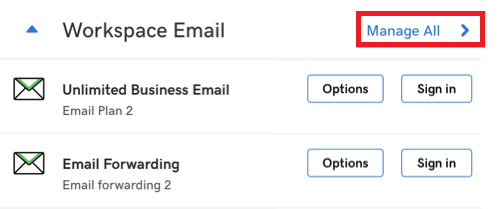
- Klik 'Buat', lalu klik 'Penerusan'.
- Masukkan alamat Gmail Anda di mana dikatakan 'Teruskan alamat email ini'.
- Terakhir, klik 'Buat'.
Dan Itu Itu
Dengan mengikuti salah satu metode di atas, Anda seharusnya dapat mengatur akun Gmail Anda sebagai pusat kerajaan email bisnis Anda. Mulai sekarang, semua surat perusahaan Anda akan dengan mudah diteruskan ke satu alamat.
Apakah Anda memerlukan bantuan untuk menyiapkan penerusan email untuk penyedia lain atau ingin berbagi kiat penerusan email domain dengan komunitas? Pastikan untuk memberi kami garis di komentar di bawah.